Hvordan nøkkelen Green Screen i After Effects
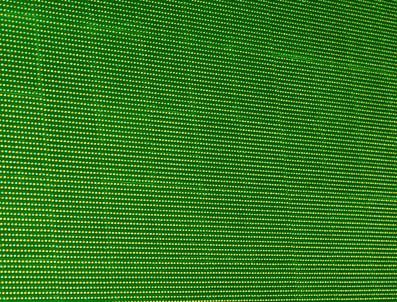
Digital video har avansert i løpet av det siste tiåret. Det er virkelig mulig for alle å ta opp video fra et motiv mot et godt opplyst "green screen" - som kan være så enkelt som en vegg malt lyse grønt - og deretter "nøkkelen" ut den grønne bakgrunnen ved hjelp av Adobe After Effects. Et motiv kan plasseres inn i en ny bakgrunn av ditt valg, for eksempel en tropisk øy paradis, et forretningsmiljø eller verdensrommet. Mulighetene er uendelige. Men taste ut en grønn skjerm bakgrunn krever kunnskap om noen få enkle trinn.
Bruksanvisning
1 Start After Effects. Opprett et nytt prosjekt ved å klikke på "File" og deretter "New" og "New Project". Lagre det nye prosjektet ved å velge "File" og deretter "Lagre". Navn prosjektet, og klikk deretter "OK". Opprett en ny komposisjon ved å velge "Komposisjon" etterfulgt av "Ny sammensetning." En dialogboks vises.
2 Velg innstillingene for din komposisjon. Under "Basic" -fanen, velg videotype under "Preset". Velg pixel aspect ratio, bildefrekvens og varigheten av prosjektet. Klikk på "OK".
3 Importere videoopptak ved å klikke på "File" og deretter "Import" og "File". Naviger til videofilen, velg den og klikk "Åpne". Opptakene hviler nå inne i prosjektet panelet på venstre side av skjermen. Klikk på filen og dra den ned i sammensetningen panel. Videoen vil vises i visningsprogrammet.
4 Velg videolaget i sammensetningen panelet ved å klikke på den, og velg deretter "Effect" etterfulgt av "Taste" og "Keylight (1,2)." De effektalternativer vises på venstre side av skjermen.
5 Klikk på "Pipette" -knappen til høyre for "Screen Color", og deretter flytte pipetten over videoen til å klikke på grønn bakgrunn så nær hovedmotivet som mulig. Den grønne bakgrunnen forsvinner.
6 Fine-tune din nøkkel ved å endre effekten alternativet "View" fra "Endelig resultat" til "Status" fra rullegardinmenyen. Snurr ned alternativene for "Screen Matte", og skyver vekten av "Clip Black" til din bakgrunn er så nær solid svart som mulig. Skyv vekten på "Clip White" til hovedmotivet ditt er så nær alle hvite som mulig.
7 Endre "View" tilbake til "Final Result" ved hjelp av rullegardinmenyen.
8 Importer nye bakgrunnen inn i prosjektet ved å velge "File" og deretter "Import." Naviger til nytt bakgrunnsbilde, velger du den og deretter "Open". Dra den nye filen - som nå vises i prosjektet panel - i sammensetningen panel under videofilen.
Hint
- For ytterligere tilpasning, klikk på "Effect" etterfulgt av "Matte" og "Matte Choker" for å se om det videre forbedrer din nøkkel. Ikke overdriv, som "Matte Choker" er et kraftig verktøy.
